在使用虚拟机的过程中,VMware Tools是一个很方便的工具,它可以提高虚拟机的性能,并且可以在主机和虚拟机之间进行文件传输。但是,在一些情况下,用户可能需要完全卸载VMware Tools,比如说旧版本的升级,或是程序不再使用等原因。本文将介绍如何在Ubuntu16.04上完全卸载VMware Tools,让您的虚拟机充分回收资源,确保系统正常运行。
步骤1:准备工作
在卸载VMware Tools之前,我们需要先停止它们的运行。打开虚拟机后,进入虚拟机的控制台界面,然后使用Ctrl+Alt+向下箭头的组合键,在控制台中进入到终端命令界面。
步骤2:停止VMware Tools的运行
在终端命令界面中,输入以下命令行,停止VMware Tools的运行:
```
sudo vmware-uninstall-tools.pl
```
出现“Are you sure you want to uninstall VMware Tools?”的提示时,输入“yes”,按回车键,即可停止VMware Tools的运行。
步骤3:删除VMware Tools安装文件
在终端命令界面中,输入以下命令行,删除VMware Tools安装文件:
```
sudo rm -rf /usr/lib/vmware-tools
sudo rm -rf /etc/vmware-tools
```
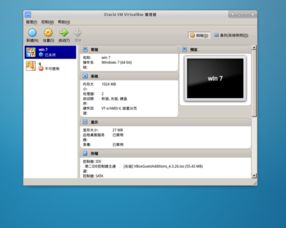
步骤4:卸载VMware Tools
在终端命令界面中,输入以下命令行,卸载VMware Tools:
```
sudo apt-get remove --purge -y open-vm-tools-desktop
```
输入以上命令后,系统将会自动卸载VMware Tools,并在完成后输出Success的提示信息。
步骤5:重启虚拟机
在终端命令界面中,输入以下命令行,重启虚拟机:
```
sudo reboot
```
输入以上命令后,系统将会自动重启虚拟机,并成功完成VMware Tools的完全卸载。




评论前必须登录!
注册